macOS High SierraでのXM MT4のインジケーター、XMのサポートの対応でインストールできました。MT4、まだ異常はありますが、なんとか使えています。
経過要約:最新macOS High Sierrahへアップ後、XMのMT4が起動しない現象が発生。その後、MT4を再インストールするとなんとか起動しました。
ですが、
インジケーター、EA、スクリプト、他、肝心のファイルがインストールできない現象が・・・
XMのサポートへヘルプ → 担当者の回答でインストールできました。感謝 ^_^
XM MT4 MAC版、インジケーターのインストール手順
手順概要
- ライブラリへ移動
Finderオープン → 画面上部メニューバーの移動+optionキー → ライブラリ - Indicatorsフォルダへ移動
ライブラリ:Application Support
→ com.XM〜
→ drive_c
→ Program Files
→ XM〜 MT4
→ MQL4 - インジケーターをコピー&ペースト
- MT4を再起動
実行手順、画面例示
1.ライブラリへ移動
- Finderをオープン
- 画面上部メニューバーの移動をクリックし、optionキーを押す
- optionキーを押しながらメニューの移動をクリックしても同じ動作
- ライブラリが出てくるので、そこをクリック
- optionキーを離すとライブラリが消える点に注意
画面はこんな感じ
2.Indicatorsフォルダへ移動
ライブラリ → Application Support
Application Support → com.XMTrading〜
- XMの口座によっては、com.XM〜の場合もあり
- MACMT4_の後ろは、口座番号
com.XMTrading〜 → drive_c
drive_c → Program Files
Program Files → XMTrading MT4
- XMTradingがXMの場合あり(他にもあるかも)
- XMのMT4のフォルダであればOK。複数インストールされてる方は該当フォルダを間違えないようにしましょう。
XMTrading MT4 → MQL4
MQL4 → Indicators
見慣れたMQL4フォルダ内のIndicatorsフォルダにたどり着きました。
3.インジケーターをコピー&ペースト
上記『Indicators』フォルダに利用するインジケーターをコピー&ペースト。
その他、EAやスクリプト、Includeファイル、Libraryファイルのペースト先も出てます。
4.MT4を再起動
MT4を再起動すると、ナビゲーターwindowにインストールしたインジケーターが表示されています。
いつも通り、チャートへ使用するインジケーターをドラッグ&ドロップすればOk。
残る異常は・・・
今のところ、正常に動作しない現象が以下の3つ。他にもあるかもしれませんが、この3つが正常に動作してくれると当面は困らないので・・・
1)チャートやインジケーターのカラーボックスが開かない
Color schemeはプルダウンメニューから選択できます。右側のカラーボックスはプルダウン選択ができません。
インジケーターのパラメーター画面のカラー選択も同様。
暫定措置は、カラーを文字列でダイレクトに入力することです。よく使うカラーのスペルはメモしとくといいですね。
2)気配値とナビゲーターとターミナル、フローティングWindowにするとウィンドウ外枠のみ広がり、情報部分は広がらない。
上が、気配値表示、下がターミナルです。ナビゲーターは、割愛。
ターミナルは、情報が把握できません。
暫定措置は、フローティングにしない。インストール直後の状態を維持。しかし、一度フローティングにすると固定に戻らなかった。
なので、また、再インストールしました。
3)英語モードで文字化け
上記1)のチャートプロパティ設定Windowで、ボタンの真ん中、Cancelが????。英語モードなのですが、ところどころ、このような文字化けがあります。
暫定措置はないような・・・MT4を使い慣れている方は、わりと使えると思いますが、初心者ですとキビシイかも・・・
High Sierraにアップする前は、英語モードで特に異常なく使用できていたのですが・・・
これらの異常は、解決次第、XMのサポートから連絡が届くように配慮してくれています。
それまでは暫定措置を活用しています。また、進捗あればアップします。

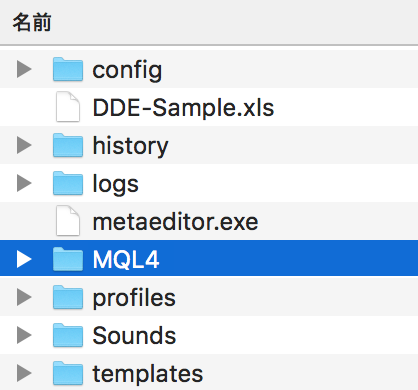
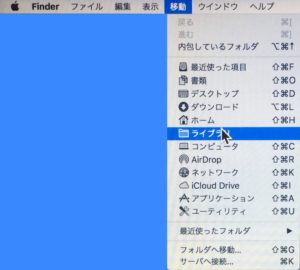
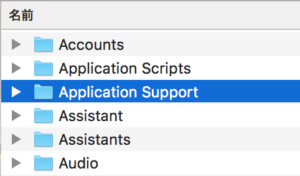
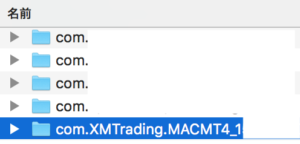
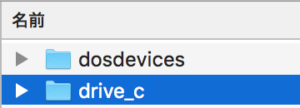
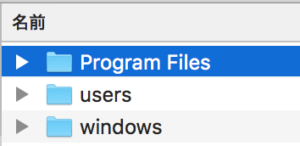
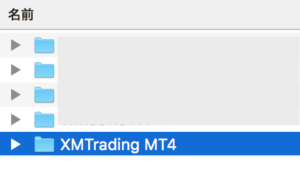
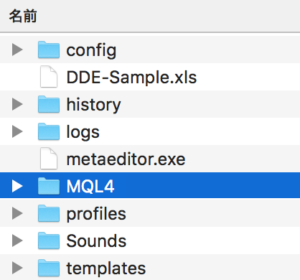
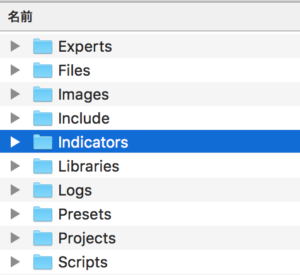
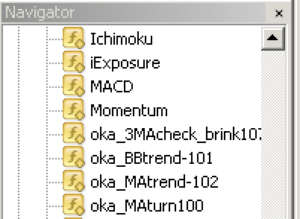
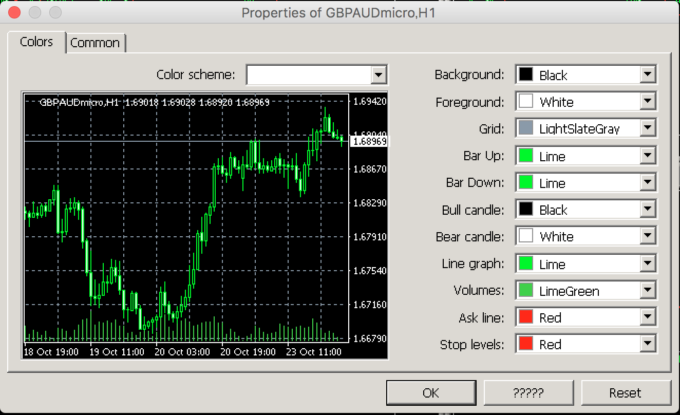
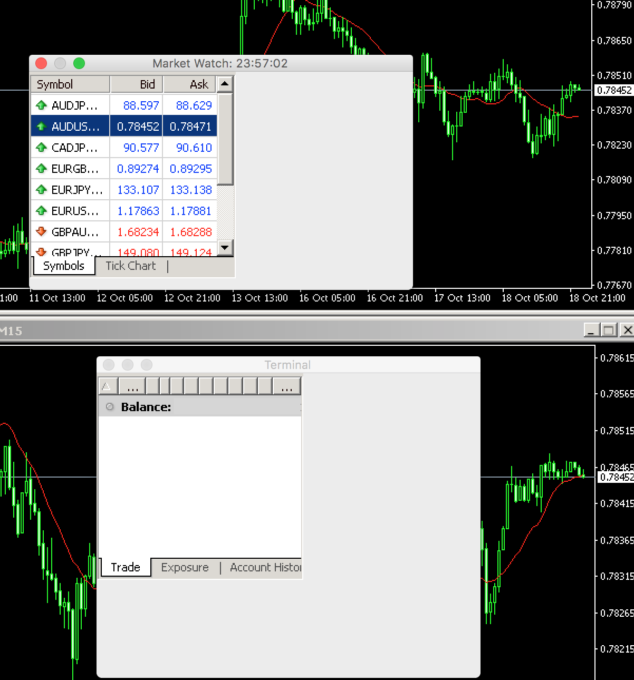



コメント